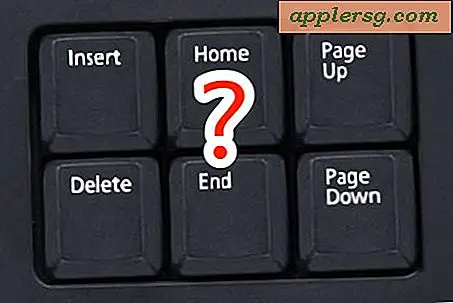Slik deaktiverer du privat surfing i iOS på iPhone og iPad

Har du noen gang ønsket at du kunne deaktivere Private Browsing-modus i Safari for iOS? Bruk av Private Browsing-modus i Safari på iPhone og iPad er enkel, og du kan når som helst bytte inn og ut av det. Men hva hvis du ikke vil at Private Browsing-modus skal være tilgjengelig i det hele tatt? Hva om du vil helt fjerne Private Browsing-funksjonen i iOS, slik at det er umulig å bruke og ikke bare et alternativ i Safari? Det er dette denne opplæringen vil vise deg; hvordan du kan deaktivere privat surfing helt i iOS.
La oss forklare hva vi snakker om her; Dette er ikke bare å slå av privat surfing på en økt basis, dette er ment å deaktivere Private Browsing som en funksjon, slik at den ikke kan brukes i det hele tatt på en iPhone eller iPad. For å være grundig, vil vi dekke begge deler. Først skal vi ta opp hvordan du bare slår av en privat nettlesingsøkt i iOS, og så viser vi deg hvordan du deaktiverer funksjonen helt.
Slå av privat surfing i iOS
Hvis du av en eller annen grunn vil at du bare bytter Private Browsing og legger den til en bestemt nettlesingssesjon, i stedet for å deaktivere funksjonen helt, gjør du det du gjør:
- Åpne Safari og klikk på knappen Tabs (det ser ut som to overlappende firkanter i hjørnet)
- Trykk på "Privat", slik at det ikke lenger er merket for å avslutte Private Browsing-modus i iOS
Med privat modus av, vil Safari spore informasjonskapsler, historie og lagre bufferdata fra nettsteder som besøkes som vanlig - normal oppførsel for en hvilken som helst nettleser. Husk at du alltid kan slette cacher, webdata og informasjonskapsler fra Safari i iOS separat og etter at faktumet er om nødvendig.
Men å bytte inn og ut av Private Browsing-modus er ikke hensikten med denne artikkelen. Vi er her for å snakke om å deaktivere funksjonen helt, slik at det ikke engang er mulig å bytte på i utgangspunktet.
Slik deaktiverer du privat lesemodus helt på iPhone og iPad
Hvis du vil forsikre deg om at privat lesemodus er helt utilgjengelig og ubrukelig, kan du deaktivere funksjonen helt ved å aktivere Safari-restriksjoner. Slik fungerer dette:
- Åpne appen "Innstillinger" i iOS
- Gå til "Generelt" og deretter til "Restriksjoner"
- Velg å aktivere begrensninger og skriv inn et passord - ikke glem denne begrensningskoden!
- Rull ned for å finne "Websites" og velg "Limit Adult Content" for å aktivere et webfilter i Safari. Dette har bivirkningen av å deaktivere Private Browsing-modus i Safari for iOS, og den fjerner helt Private knappen i Safari-fanevisningen
- Åpne Safari for å bekrefte endringen hvis ønskelig



Du vil legge merke til at privatknappen bare mangler helt fra tabuloversikten over Safari. Dette betyr at ingen vil kunne bruke Private Browsing Mode, funksjonen er bare deaktivert som en del av begrensningene for nettsteder.

Sammenlignet med standard Safari-tilstanden der du angir Privat modus, er valgfri via knappen som nå mangler på iPhone eller iPad:

Selvfølgelig er en bivirkning av dette at et vokseninnhold filter også er aktivert, så om det er viktig for deg, vil det avhenge av situasjonen. For de fleste arbeidsgivere, foreldre, lærere og lignende yrker er det likevel et ønsket resultat å begrense voksent innhold, så det kan ikke være en ulempe for denne tilnærmingen som kan eksistere i en annen hjemstilling.
Hvis du har kommet så langt og du er forvirret, så kanskje du vil ha litt bakgrunn; Privat lesemodus i Safari lar deg besøke nettsteder og søke på nettet uten å forlate buffer, historie eller informasjonskapsler lokalt på iPhone eller iPad fra de nettstedene som ble besøkt. Privat lesemodus er mye brukt av mange grunner, men som navnet antyder, er det vanligvis når en bruker vil ha en bestemt nettlesingsøkt å være privat. Vær oppmerksom på at "privat" ikke er det samme som "anonym", da privat surfing ikke er anonym, det lagrer bare ikke informasjonskapsler eller webdata på enheten, mens en virkelig anonym nettlesingsøkt ikke vil gi spor på slutt- brukermaskinen samt skjule opprinnelsen til nettleserøkten, noe som vanligvis krever enten et respektert personvern-sentrisk VPN-oppsett eller noe som å bruke TOR via OnionBrowser for iOS som anonymiserer og forvirrer webtrafikk.
Har du andre tips, tanker eller triks om deaktivering av privat nettlesing eller lignende funksjoner i iOS? Del dem i kommentarene nedenfor!